Comment utiliser Mac OS X Snow Leopard de pare-feu intégré
Mac OS X Snow Leopard a un pare-feu intégré
Sommaire
- Cliquez sur l'icône préférences système dans le dock.
- Cliquez sur l'icône de sécurité.
- Cliquez sur l'onglet pare-feu.
- Cliquez sur le bouton démarrer pour tourner sur votre pare-feu.
- Cliquez sur le bouton avancé.
- Cliquez sur le logiciel automatiquement autoriser signé à recevoir bouton connexions radio entrant pour la sélectionner.
Par exemple, si vous souhaitez activer l'accès FTP sur votre Mac, mais vous voulez aussi garder tout autre trafic de venir dans votre Mac, vous pouvez dire au pare-feu intégré pour autoriser le trafic FTP uniquement. Le pare-feu sur le Mac va bloquer ou autoriser uniquement le trafic TCP / IP # 175- pas Bonjour # 175- donc la circulation Bonjour (qui est toujours à partir de votre réseau local et pas Internet, de toute façon) peut toujours entrer.
Lorsqu'elle est activée, les pare-feu bloque tout le trafic qui vient dans votre Mac. Par défaut, cependant, le pare-feu est éteint. Donc, votre premier emploi est de permettre le pare-feu, que vous pouvez le faire en suivant ces étapes:
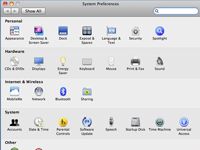
 Agrandir
AgrandirCliquez sur l'icône Préférences Système dans le Dock.
La boîte de dialogue des Préférences Système apparaît.
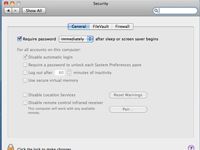
 Agrandir
AgrandirCliquez sur l'icône de sécurité.
Vous voyez des options de sécurité énumérés.
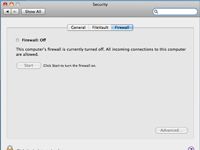
 Agrandir
AgrandirCliquez sur l'onglet Pare-feu.
L'onglet Firewall détient vos options pour régler votre pare-feu.
Cliquez sur le bouton Démarrer pour tourner sur votre pare-feu.
Votre pare-feu est activé.
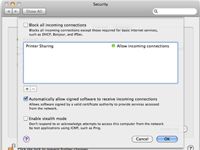
 Agrandir
AgrandirCliquez sur le bouton Avancé.
Dans ce dialogue, vous dites à votre Mac ce que pour laisser passer votre pare-feu.
Cliquez sur le logiciel automatiquement Autoriser Signé à Recevoir bouton Connexions radio entrant pour la sélectionner.
Cela permet au pare-feu. Et, par défaut, la quasi-totalité du trafic TCP entrant / IP est bloquée. Vous devez activer chaque méthode de partage que vous voulez être en mesure d'utiliser. Lorsque vous activez différentes méthodes de la sous-fenêtre Partage des Préférences Système (tels que le partage de fichiers ou l'accès FTP) partage, vous remarquerez que ces types de trafic apparaissent maintenant dans la liste de pare-feu. (En d'autres termes, lorsque vous allumez une méthode de partage, le pare-feu permet automatiquement le trafic pour cette méthode de partage, qui Snow Leopard appelle un service.)
Cliquez sur le / flèche vers le bas jusqu'à l'icône à la droite de tout service pour indiquer si le pare-feu doit autoriser ou bloquer les connexions.
Parfois, vous voudrez peut-être permettre à d'autres le trafic à travers votre pare-feu qui ne sont pas sur la liste de pare-feu de services et d'applications reconnues. À ce moment, vous pouvez cliquer sur le bouton Ajouter (qui porte un signe plus) pour spécifier l'application que votre pare-feu doit permettre. Snow Leopard vous présente la boîte de dialogue Add familier, et vous pouvez choisir l'application qui a besoin d'accéder.




